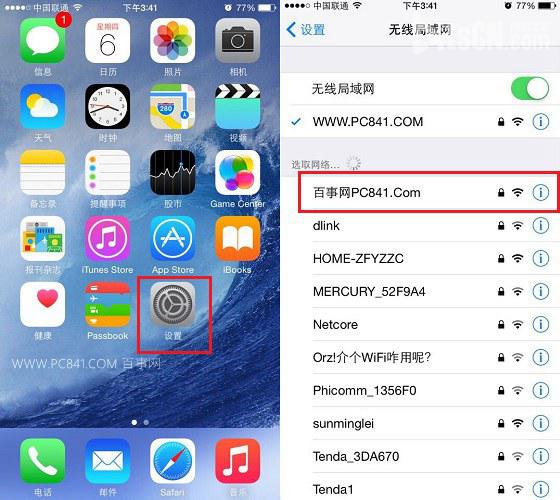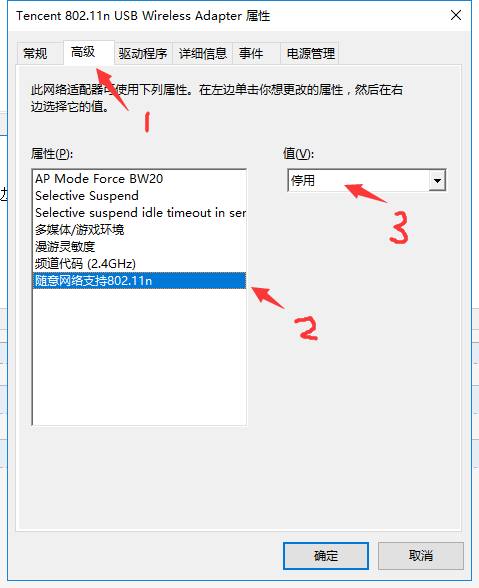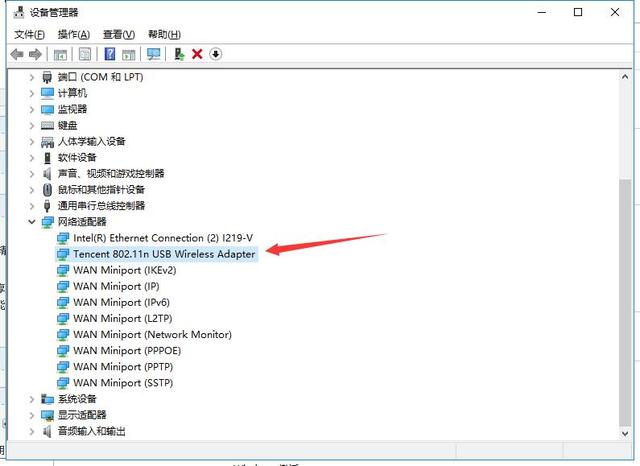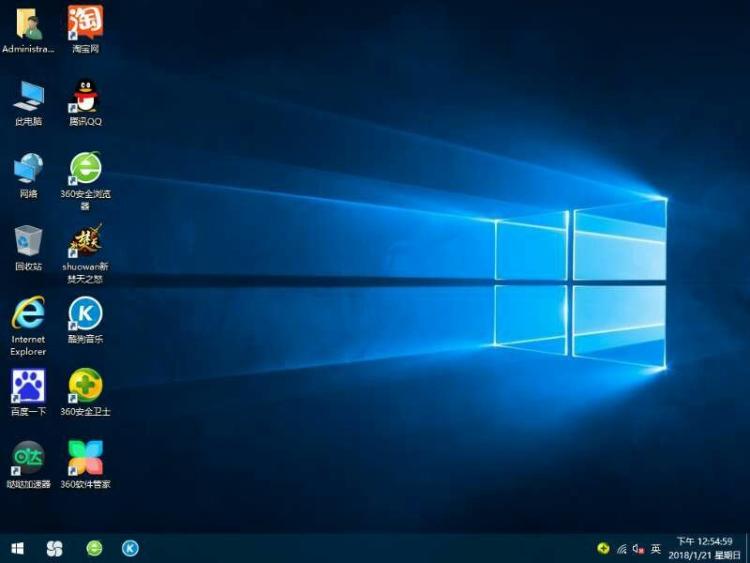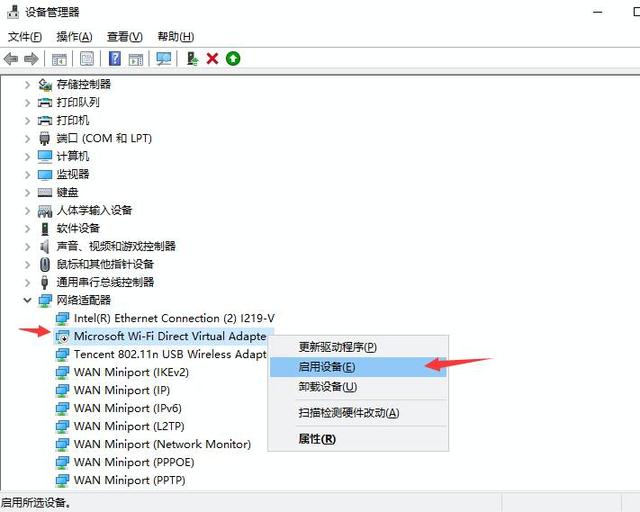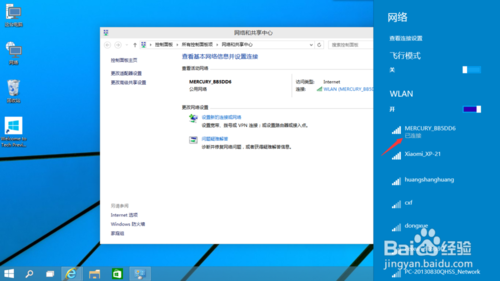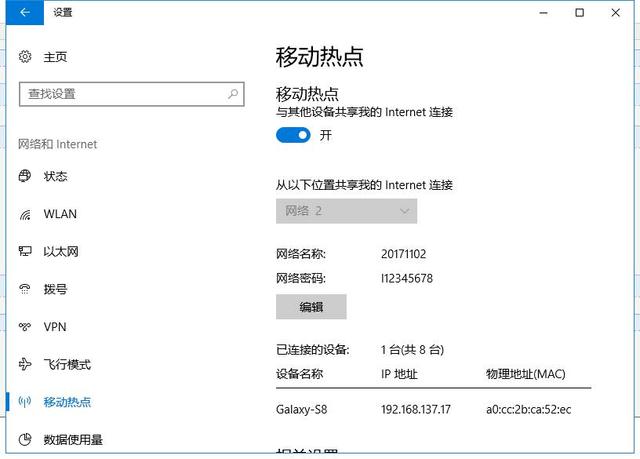移动热点服务的属性此计算机,Win10打开移动热点的四种方法 |
您所在的位置:网站首页 › win10移动热点常开 › 移动热点服务的属性此计算机,Win10打开移动热点的四种方法 |
移动热点服务的属性此计算机,Win10打开移动热点的四种方法
|
如果更新后无法打开Windows 10随附的热点,则可以尝试以下四种方法: 方法1: 尝试win10的设置 1. 右键单击“计算机管理设备管理器”,然后单击菜单栏中的“查看-显示隐藏的设备”,然后在网络适配器下找到托管网络虚拟适配器,我的名字是Microsoft Wi-Fi Direct虚拟适配器#2,右键单击启动适配器. 2. 选择更改适配器的选项,然后查看网络连接中是否存在本地连接* 12,这是一个移动热点,然后我的计算机通过以太网3连接到有线网络.
3. 右键单击“以太网3”,选择“属性”,然后在共享中,检查下图以允许其他网络用户通过此计算机的Internet连接进行连接win10以太网wifi热点,然后选择刚才为家庭网络连接创建的网络连接,然后单击“确定”.
方法2: 使用WiFi 1. 确保计算机已连接WiFi并已安装驱动程序;
按快捷键“ win” +“ x”进入设备管理器界面,并检查“网络设置适配器”中是否存在WiFi驱动程序. 我使用了腾讯,其显示如下:
2. 然后选择此适配器驱动程序->右键单击->属性->高级->在“属性”中选择802.11n->确保右侧的“值”为“禁用”;
3. 然后回到网络适配器; 您将在适配器中看到由Microsoft生成的附加虚拟适配器(前面带有黑色小箭头). 右键单击并选择“启动设备”;
#接下来,再次输入“移动热点设置”;点击修改,设置您喜欢的热点名称和密码,即可开始WiFi之旅
方法3: 使用第三方软件,例如360等. 方法4: 通过Windows命令行打开 1. 登录到win10系统桌面win10以太网wifi热点,右键单击“开始”菜单,然后单击以打开“命令提示符(管理员)(A)”以进入下一步. 2. 在弹出的命令提示符中,输入: netsh wlan set hostednetwork mode = allow ssid = jingyan key = jingyan147258,按Enter确认. (其中ssid是无线热点显示的名称,而key是无线热点的密码. ) 3. 完成上述步骤后,在命令提示符下输入: system32> netsh wlan start hostednetwork,按Enter确认. 本文来自电脑杂谈,转载请注明本文网址: http://www.pc-fly.com/a/ruanjian/article-168387-1.html |
【本文地址】